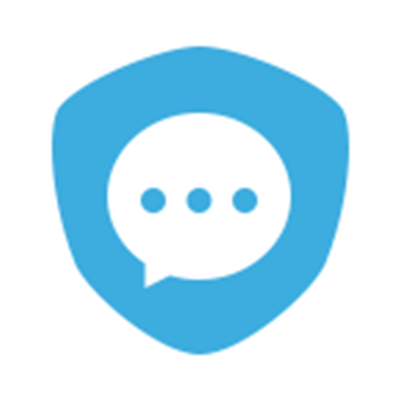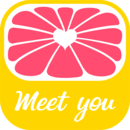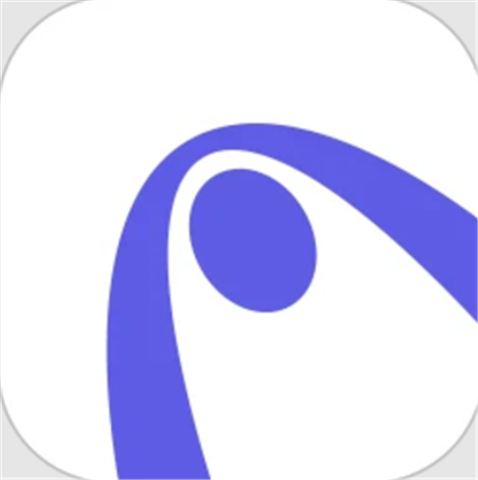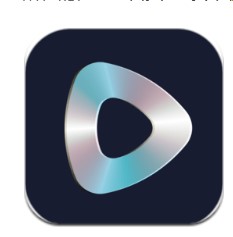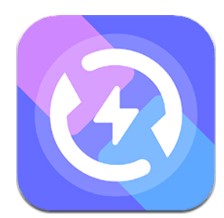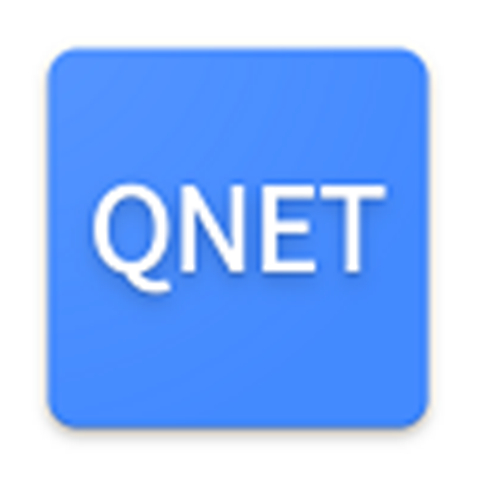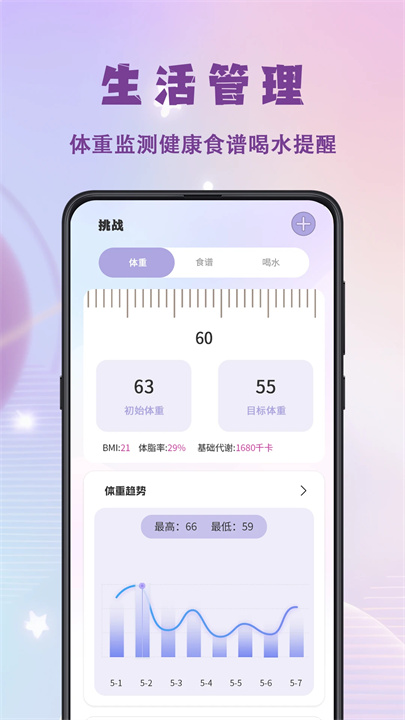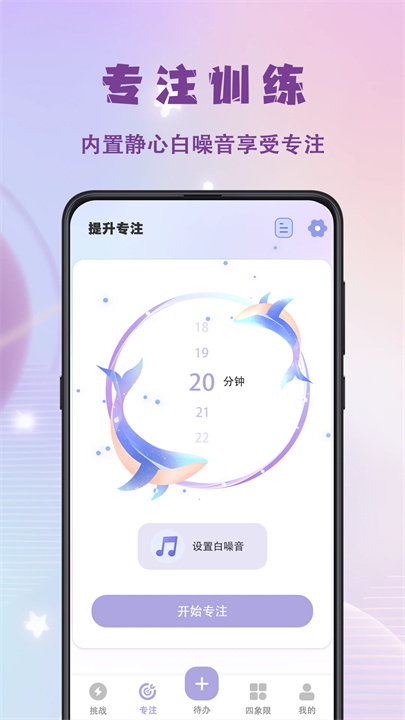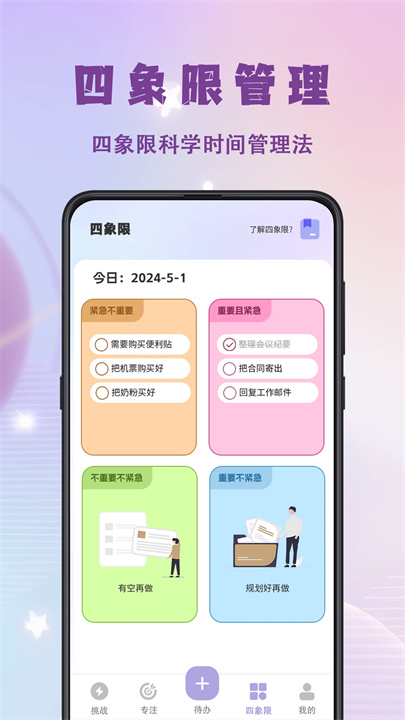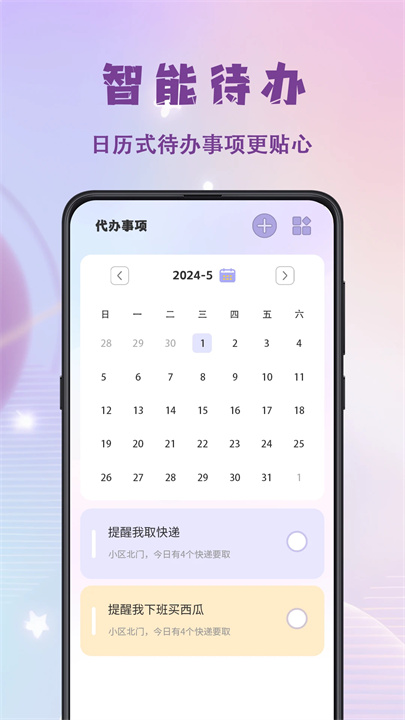番茄TODO正版
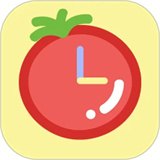
类型:实用工具 版本:10.2.9.265 语言:简体大小:44.78M 系统:iOS, Android 更新时间:2024/07/24 11:12 开发者:暂无资料 应用权限:点击查看 隐私说明:点击查看 备案号:鄂ICP备20011043号-16A
厂商游戏
精品推荐
排行榜
周/月
番茄TODO正版-番茄TODO正版下载安装内容简介
番茄TODO正版是一款高效的时间管理加上日常打卡的应用工具。它通过番茄工作法,帮助用户将工作或学习时间分段,集中注意力,提高效率。用户可以创建待办清单,设定目标和时间,还能进行数据统计,清晰了解自己的时间分配和任务完成情况。界面简洁,操作方便,方便学生备考又或者是上班族处理工作。番茄TODO正版帮助用户克服拖延,合理规划时间,养成良好的时间管理习惯,让生活更加有序。用番茄TODO正版,时间管理得更好。
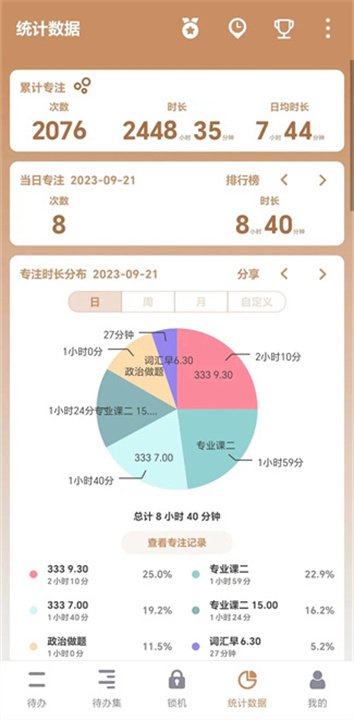
番茄TODO正版功能:
1、番茄钟功能:设定特定时长的专注时段(通常为 25 分钟),在此期间可以专注工作,结束后再安排短暂休息。
2、任务清单:用户能够创建、编辑并对任务进行分类,清晰地规划工作与学习的内容。
3、数据统计:记录用户的专注时长、完成任务的数量等数据,以便开展分析与总结。
4、锁机模式:强制限制手机的使用,防止分心。
5、自习室功能:可以与其他用户一同专注学习,相互监督并予以鼓励。
6、习惯养成:设定每日需重复的习惯任务,助力培养良好习惯。
番茄TODO正版特色:
1、界面简约,操作便捷,专注于核心功能。
2、能够依照个人需求调整番茄钟的时长、休息时长等。
3、通过声音、震动等方式提醒用户保持专注。
4、支持设置密码,对个人数据加以保护。
番茄TODO正版使用指南:
1、下载并安装后,打开应用进行注册登录。
2、点击“+”号添加任务,输入任务的名称、描述等相关信息。
3、选中任务后,点击“开始番茄钟”投入专注工作。
4、在“统计”页面查看个人的专注数据以及任务完成状况。
5、进入“自习室”,选择加入或创建自习室,与他人共同学习。
6、在“我的”页面可以进行个性化设定,例如调整番茄钟时长、开启锁机模式等。
如何设置翻页时钟?
1、在首页点击底部导航栏的“我的”。
2、进入个人主页后,点击“计时器风格设置”。
3、选择“计时文字显示风格”,找到并选择“翻页时钟(全新风格)”。
4、如果提示需要开通季度卡才能使用翻页时钟,点击“去季度卡页面看看”并完成开通。
5、开通后即可免费使用翻页时钟功能。
如何开启学霸模式?
1、在主页的左上角找到“学霸模式”按钮,并点击开启。
2、在学霸模式列表中,通过弹窗点击右侧按钮即可开启学霸模式。
3、若要避免误拦截其他应用,可以使用“学霸模式白名单”功能进行设置。
4、需要退出学霸模式时,直接在设置中关闭按钮即可。
番茄TODO正版更新内容:v10.2.9.172 版本
1、支持高级功能自动同步最近数据,前往【我的-备份|恢复|云同步】页面开启开关。
2、优化长按待办事项,点击习惯类待办的已完成量,现在可根据专注记录校准已完成量。
3、修复了一些BUG,提升了应用的稳定性和性能。